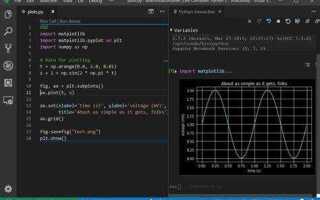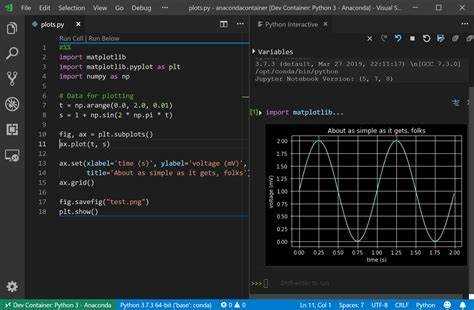
Visual Studio поддерживает язык Python через расширение Python Development, которое устанавливается из встроенного менеджера расширений. Оно предоставляет интеграцию с IntelliSense, управление виртуальными средами и отладчиком, аналогичным для C# и других языков. Поддерживаются как CPython, так и альтернативные реализации, включая Anaconda и IronPython.
После установки расширения необходимо указать интерпретатор. Это делается через пункт меню Инструменты → Параметры → Python → Интерпретаторы. Поддерживается работа с несколькими версиями Python, включая привязку к виртуальной среде проекта, что удобно для изоляции зависимостей.
Для начала работы нужно создать проект типа Python Application. Visual Studio автоматически создаёт структуру проекта и основной файл .py. Встроенный IntelliSense помогает с автодополнением, подсказками по параметрам и проверкой типов, если используется type hinting.
Возможности отладки включают пошаговое выполнение, просмотр переменных, точек останова и стека вызовов. Поддерживается работа с Jupyter Notebook через Interactive Window. Также возможно подключение внешних пакетов через встроенный интерфейс управления зависимостями или командную строку с поддержкой pip.
Интеграция с Git реализована напрямую из среды, а система сборки позволяет настроить запуск скриптов до и после сборки. Это делает Visual Studio пригодной для крупных проектов, где важно соблюдение стандартов кода, автоматизация и тестирование.
Установка поддержки Python в Visual Studio через установщик компонентов
Открой Visual Studio Installer. Если он не установлен, запусти файл установки Visual Studio и выбери пункт «Изменить». После запуска установщика в списке установленных версий найди нужную и нажми «Изменить».
В открывшемся окне перейди на вкладку «Рабочие нагрузки» (Workloads). Отметь пункт «Разработка на Python» (Python development). При необходимости можно вручную добавить отдельные компоненты во вкладке «Индивидуальные компоненты» (Individual components), например «Python native development tools» или «Python Web support».
Нажми кнопку «Изменить» в правом нижнем углу. Установщик скачает и добавит поддержку Python. Объём загрузки зависит от выбранных компонентов, минимальный размер – около 500 МБ.
После завершения установки Visual Studio будет готова к работе с Python. При первом запуске среда автоматически определит установленные интерпретаторы, включая те, что находятся в PATH. Для использования конкретной версии Python можно указать путь вручную через «Инструменты» → «Параметры» → «Python» → «Среды». Там же можно добавить виртуальные окружения.
Создание нового проекта Python в Visual Studio
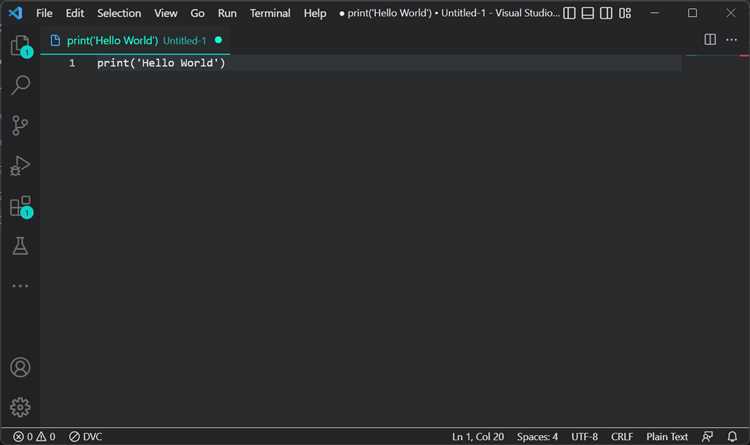
Откройте Visual Studio и нажмите Create a new project на стартовом экране. В строке поиска введите Python и выберите шаблон Python Application. Убедитесь, что установлен рабочий набор Python development через Visual Studio Installer, иначе шаблон не отобразится.
Нажмите Next. Введите имя проекта, укажите путь к директории и при необходимости измените имя решения. Не рекомендуется использовать пробелы и кириллицу в пути к проекту, особенно при работе с виртуальными средами.
На следующем экране выберите установленную интерпретацию Python. Если интерпретатор отсутствует, нажмите Add Environment и укажите путь к исполняемому файлу Python или создайте новую виртуальную среду. Лучше использовать виртуальную среду для изоляции зависимостей.
После подтверждения настроек Visual Studio создаст структуру проекта с файлом app.py (или main.py) по умолчанию. В окне Solution Explorer отобразятся все элементы проекта. Чтобы изменить настройки среды, правой кнопкой мыши кликните по проекту, выберите Properties и настройте параметры запуска или дополнительные аргументы.
Настройка интерпретатора Python и выбор версии
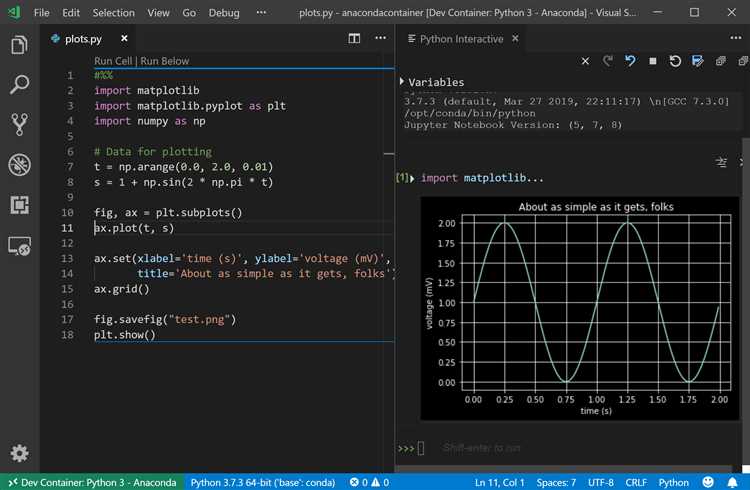
В Visual Studio для работы с Python необходимо указать используемую версию интерпретатора. Без этого среда не сможет выполнять скрипты, предоставлять автодополнение и проверку кода.
- Откройте Visual Studio и перейдите в меню Инструменты → Параметры.
- Разверните раздел Python → Интерпретаторы.
- Нажмите Добавить, если нужная версия отсутствует в списке.
- Укажите путь к установленному Python, например:
C:\Python39\python.exe. - Нажмите ОК, чтобы сохранить изменения.
Если Python не установлен:
- Скачайте установщик с официального сайта python.org.
- При установке отметьте пункт Add Python to PATH.
- Выберите версию, совместимую с используемыми библиотеками. Например, для большинства современных проектов подходит Python 3.9 или 3.10.
Для переключения между несколькими версиями:
- В окне обозревателя решений нажмите правой кнопкой на проекте.
- Выберите Свойства, затем вкладку General.
- В поле Interpreter выберите нужную версию из выпадающего списка.
После выбора интерпретатора Visual Studio автоматически активирует соответствующую среду, включая IntelliSense, запуск кода и установку зависимостей.
Добавление внешних библиотек через pip внутри Visual Studio
В Visual Studio можно устанавливать сторонние пакеты с помощью встроенной консоли Python или через интерфейс управления средами.
Через Python Environment: откройте панель View → Other Windows → Python Environments. В списке выберите активную среду, затем нажмите кнопку Packages. В строке поиска введите имя нужной библиотеки, например requests, и нажмите Install.
Через терминал: откройте View → Terminal или Tools → Command Line → Developer Command Prompt. Убедитесь, что активирована нужная среда. Выполните команду pip install название_пакета. Например:
pip install numpy
Если используется виртуальная среда, предварительно активируйте её через:
.\venv\Scripts\activate – для Windowssource venv/bin/activate – для Linux/macOS
Visual Studio автоматически отслеживает изменения в зависимостях и отображает установленные пакеты в интерфейсе среды. Обновление осуществляется командой:
pip install --upgrade название_пакета
Для удаления пакета используйте:
pip uninstall название_пакета
Чтобы избежать конфликтов между пакетами, рекомендуется использовать отдельную виртуальную среду для каждого проекта. Создание происходит через Add Environment → Virtual Environment в панели Python Environments.
Настройка автодополнения и подсветки синтаксиса для Python
Для полноценной работы с Python в Visual Studio необходимо установить расширение Python от Microsoft. Оно добавляет поддержку IntelliSense, подсветки синтаксиса и статического анализа кода.
После установки расширения откройте файл с расширением .py. Visual Studio автоматически активирует соответствующую подсветку и предложит автодополнение по мере ввода. Если автодополнение не работает, проверьте настройки среды:
- Откройте меню Инструменты → Параметры.
- Перейдите в раздел Текстовый редактор → Python → IntelliSense.
- Убедитесь, что включены опции «Показывать список завершения автоматически» и «Показывать описание элемента».
Для корректной подсветки сторонних библиотек необходима активация виртуального окружения или указание пути к интерпретатору:
- Перейдите в меню Проект → Свойства.
- В разделе Среда интерпретатора выберите подходящий Python-интерпретатор или добавьте новый.
Если используется собственный virtualenv, добавьте его вручную:
- Нажмите правой кнопкой по проекту, выберите Добавить → Среду Python.
- Укажите путь к папке с виртуальной средой.
Для повышения точности автодополнения рекомендуется установить mypy и pylint. Это улучшает статический анализ и позволяет получать предупреждения прямо в редакторе.
Запуск и отладка Python-скриптов в Visual Studio
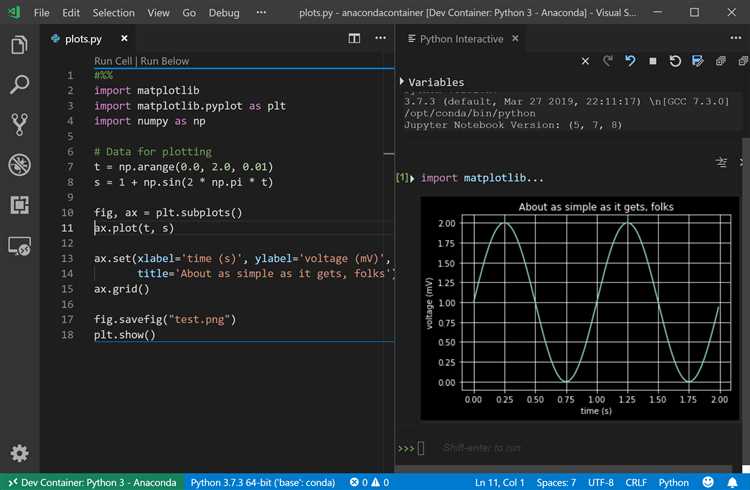
Для запуска Python-скрипта в Visual Studio необходимо создать проект типа «Python Application». После создания файл с расширением .py автоматически становится точкой входа. Если в проекте несколько файлов, точку входа можно задать через контекстное меню нужного файла – пункт «Set as Startup File».
Запуск осуществляется клавишей F5 (отладка) или Ctrl+F5 (без отладки). Если скрипт требует аргументов командной строки, они настраиваются через свойства проекта: «Debug» → «Script Arguments».
Для отладки используйте точки останова (breakpoints), устанавливаемые кликом в левом поле редактора. Отладка поддерживает просмотр значений переменных, пошаговое выполнение (F10 – шаг с обходом, F11 – шаг с заходом), а также выражения в «Watch» и «Immediate Window».
При работе с внешними модулями убедитесь, что выбрана корректная среда Python в разделе «Python Environments». При необходимости можно вручную указать путь к интерпретатору.
Visual Studio поддерживает также отладку многопоточности, просмотр стека вызовов, использование условных точек останова и настройку исключений через «Exception Settings». Эти инструменты особенно полезны при работе с асинхронным кодом и сложной логикой.
Работа с виртуальными окружениями внутри проекта
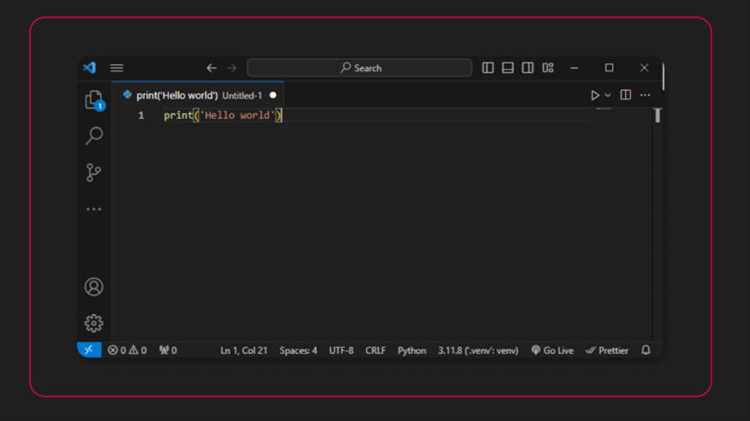
В Visual Studio для управления зависимостями Python-проекта используется встроенная поддержка виртуальных окружений. При создании проекта среда предлагает автоматически настроить виртуальное окружение. Если оно не было выбрано сразу, его можно добавить через обозреватель решений: щелчок правой кнопкой по проекту → Add → Virtual Environment.
Visual Studio использует venv по умолчанию. После создания окружения оно отображается в разделе Python Environments. Здесь можно выбрать версию интерпретатора, установить дополнительные библиотеки через pip и просматривать установленные пакеты.
Чтобы активировать окружение вручную, следует открыть терминал (View → Terminal) и выполнить команду:
.\.venv\Scripts\activate – для Windows
source .venv/bin/activate – для macOS и Linux
Установка зависимостей осуществляется из терминала или через интерфейс Visual Studio. При использовании requirements.txt достаточно выполнить:
pip install -r requirements.txt
Если проект подключён к системе контроля версий, директорию виртуального окружения добавляют в .gitignore, чтобы избежать конфликта зависимостей на других машинах. Стандартное имя – .venv, его следует указывать в исключениях.
Для переноса окружения между машинами рекомендуется сохранять актуальный requirements.txt с помощью команды:
pip freeze > requirements.txt
Visual Studio поддерживает несколько окружений в одном решении, но каждое из них привязано к конкретному проекту. Переключение между ними возможно через выпадающий список в верхней части окна среды.
Настройка Git-репозитория для Python-проекта в Visual Studio
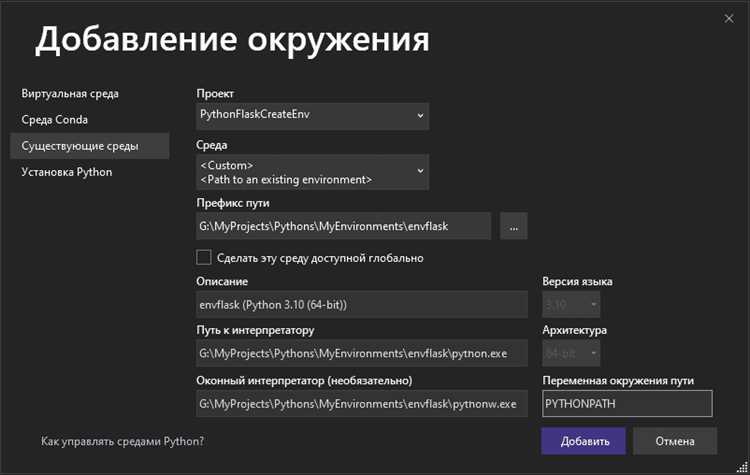
Visual Studio поддерживает Git из коробки. Чтобы подключить Git-репозиторий к Python-проекту, выполните следующие шаги:
- Откройте проект Python в Visual Studio.
- Перейдите в меню View → Git Changes или нажмите Ctrl+0, G.
- Если проект еще не находится под управлением Git, нажмите Initialize Repository в нижней части панели.
После инициализации создается скрытая папка .git, и Visual Studio автоматически отслеживает изменения в файлах проекта.
Чтобы связать локальный репозиторий с удалённым:
- Нажмите на значок настроек (шестерёнка) в панели Git Changes и выберите Repository Settings.
- В поле Remotes нажмите Add и укажите URL удалённого репозитория (например, с GitHub).
Добавление файлов в коммит:
- В разделе Git Changes выберите файлы, которые нужно зафиксировать.
- Введите сообщение коммита и нажмите Commit All.
- Для отправки изменений в удалённый репозиторий используйте Push.
Для клонирования существующего репозитория:
- В стартовом окне Visual Studio выберите Clone a repository.
- Укажите URL и локальный путь, затем нажмите Clone.
Если проект размещён на GitHub, можно использовать расширение GitHub Extension for Visual Studio для удобной авторизации и работы с Issues и Pull Requests прямо из среды разработки.
Вопрос-ответ:
Можно ли писать на Python в обычной версии Visual Studio, или нужна специальная?
Да, писать на Python можно в обычной Visual Studio, но потребуется установить дополнительный компонент — «Разработка Python». Он доступен через установщик Visual Studio. После добавления этой функции среда начнёт поддерживать работу с Python-проектами, включая подсветку синтаксиса, автодополнение, отладку и запуск скриптов.
Как настроить окружение Python в Visual Studio?
После установки поддержки Python в Visual Studio необходимо выбрать или создать интерпретатор. Это можно сделать через меню «Инструменты» → «Параметры» → «Проекты и решения» → «Python» → «Интерпретаторы». Там можно добавить существующую установку Python, например, из Anaconda, или загрузить новую. Также можно настроить виртуальные окружения для отдельных проектов, чтобы изолировать зависимости.
Visual Studio не распознаёт Python-код — почему?
Скорее всего, не установлен необходимый модуль Python Development. Проверьте это через Visual Studio Installer. Если модуль установлен, но проблемы сохраняются, стоит проверить настройки проекта — возможно, выбран неподходящий тип проекта, или не указан интерпретатор. Также может помочь переустановка Python или обновление Visual Studio.
Чем Visual Studio отличается от VS Code при работе с Python?
Visual Studio — это более тяжёлая среда, ориентированная на крупные проекты и корпоративную разработку. Она включает встроенные средства отладки, профилирования, работы с базами данных и многого другого. VS Code — лёгкий редактор с плагинами. Для Python-проектов он требует больше ручной настройки, но работает быстрее и удобен для небольших задач. Выбор зависит от предпочтений и объёма работы.
Поддерживает ли Visual Studio автоматическое форматирование и проверку стиля кода на Python?
Да, поддерживает. В Visual Studio можно подключить такие инструменты, как Pylint или Flake8, через настройки проекта или виртуального окружения. Также доступны средства автоформатирования, например, с помощью Black или встроенных функций редактора. Они позволяют выровнять отступы, привести код к единому стилю и найти потенциальные ошибки.